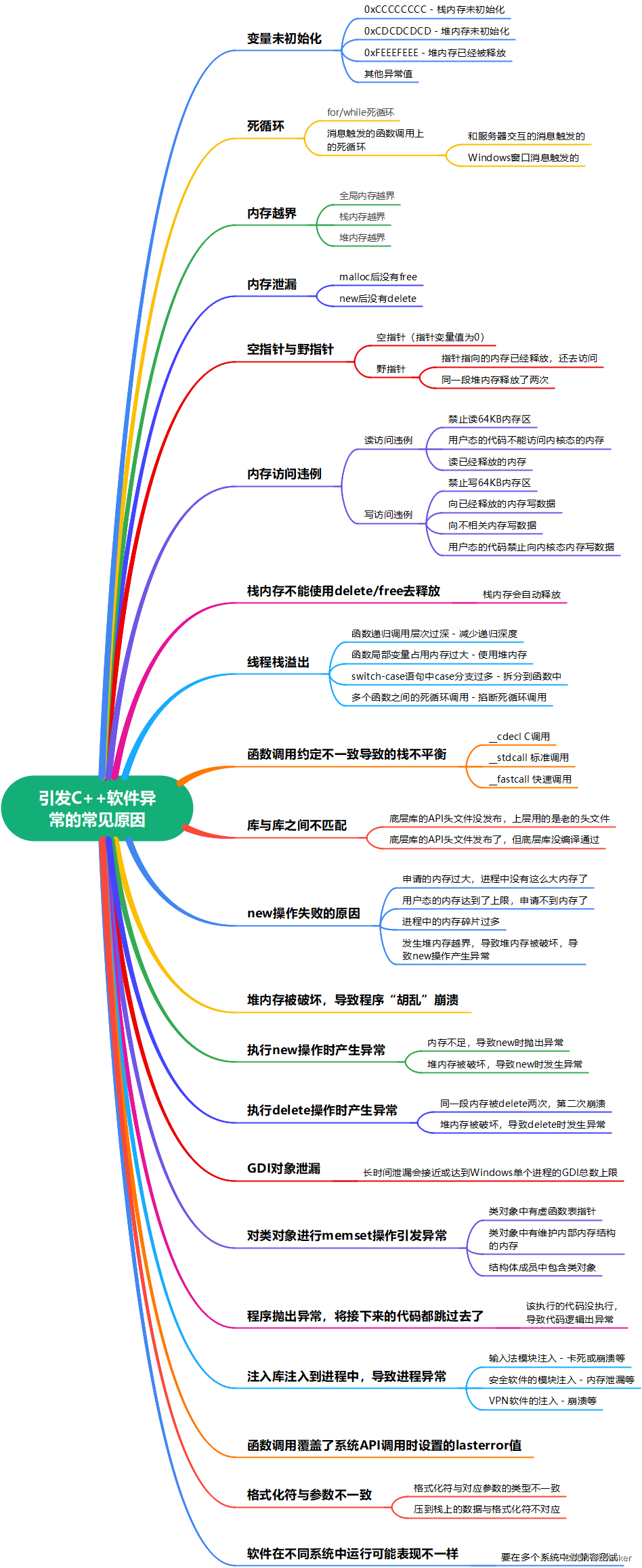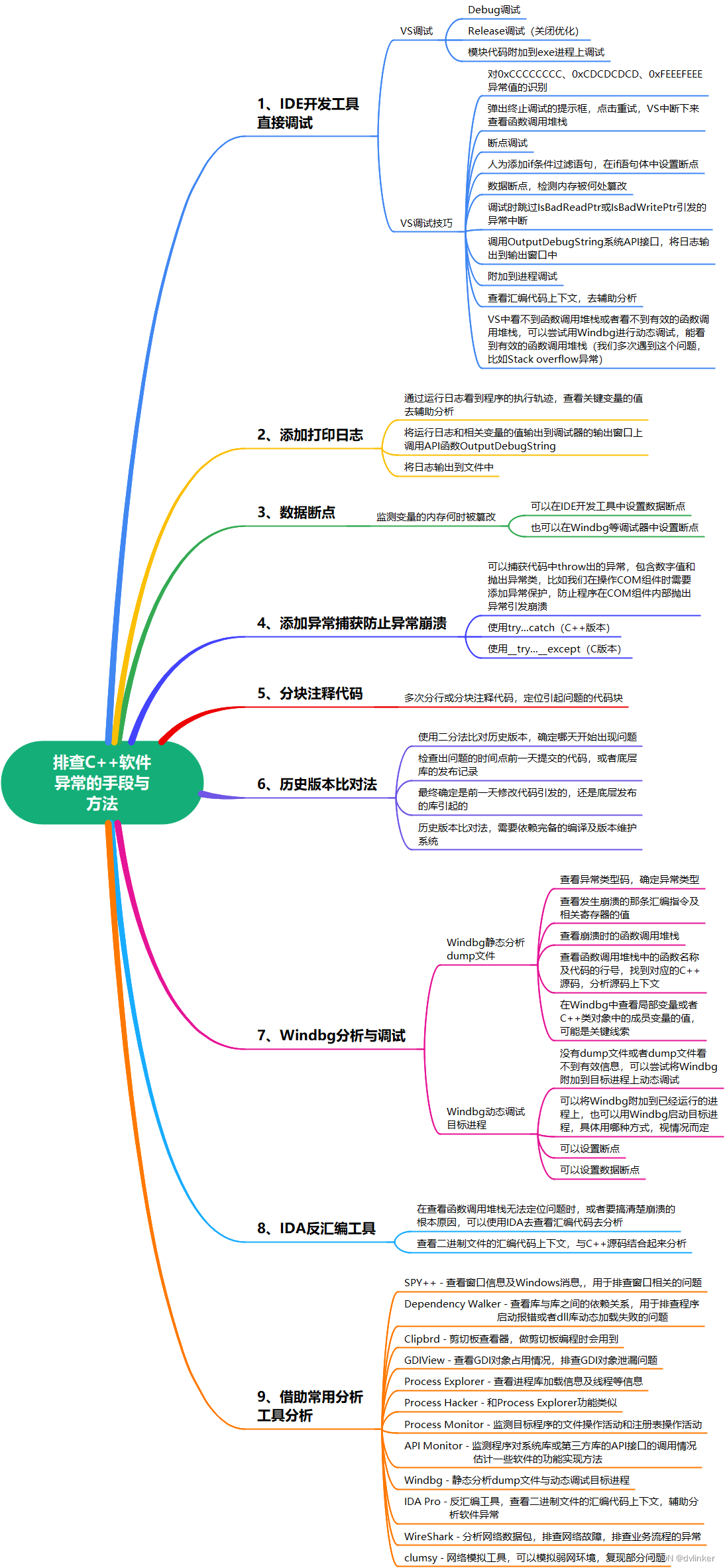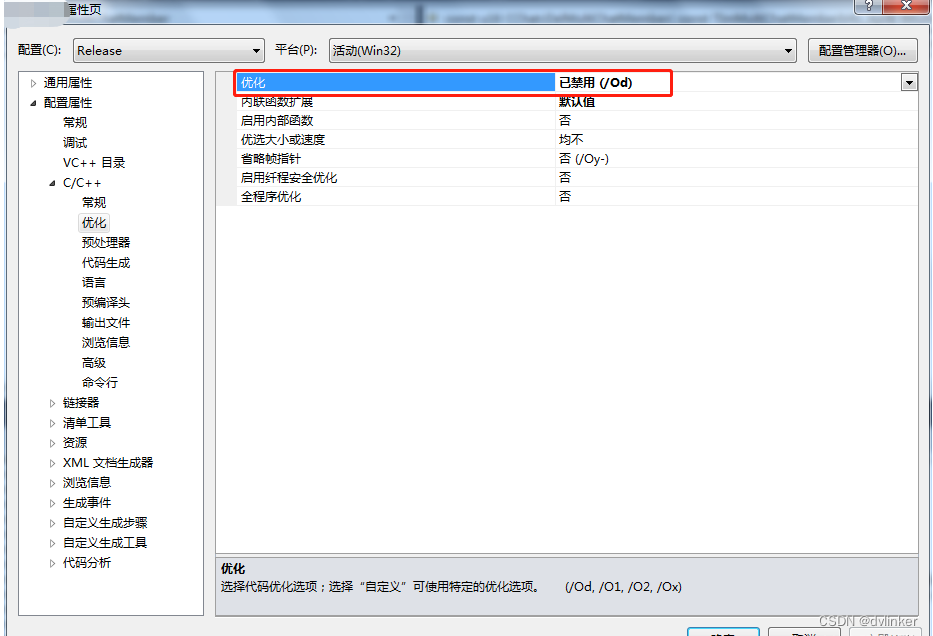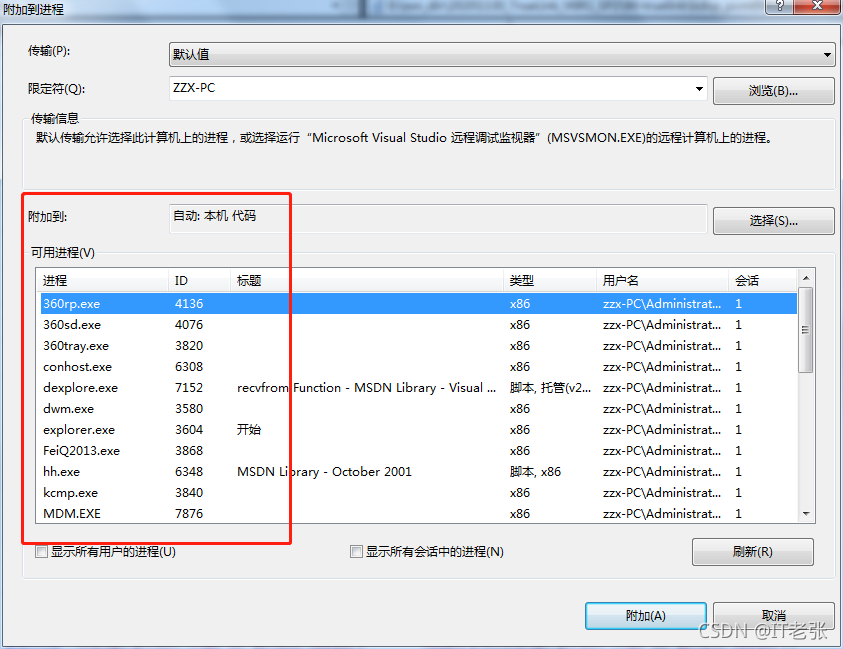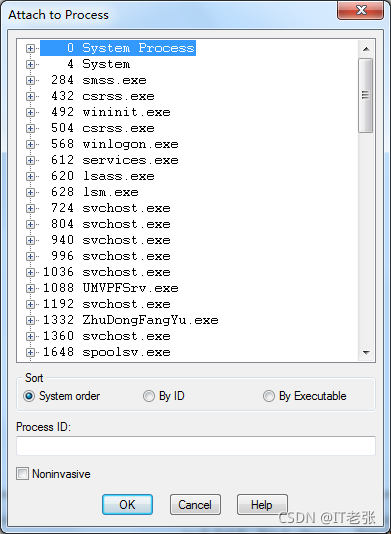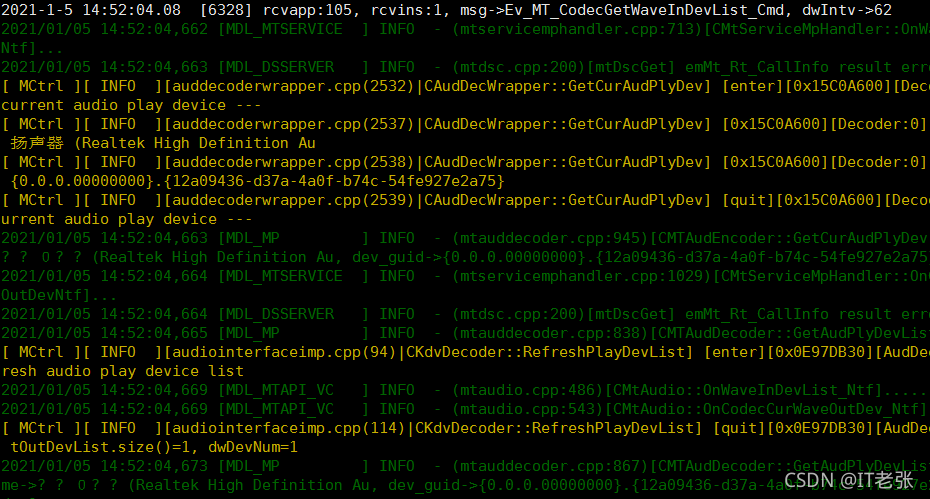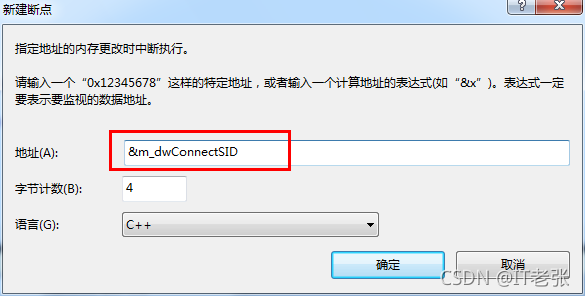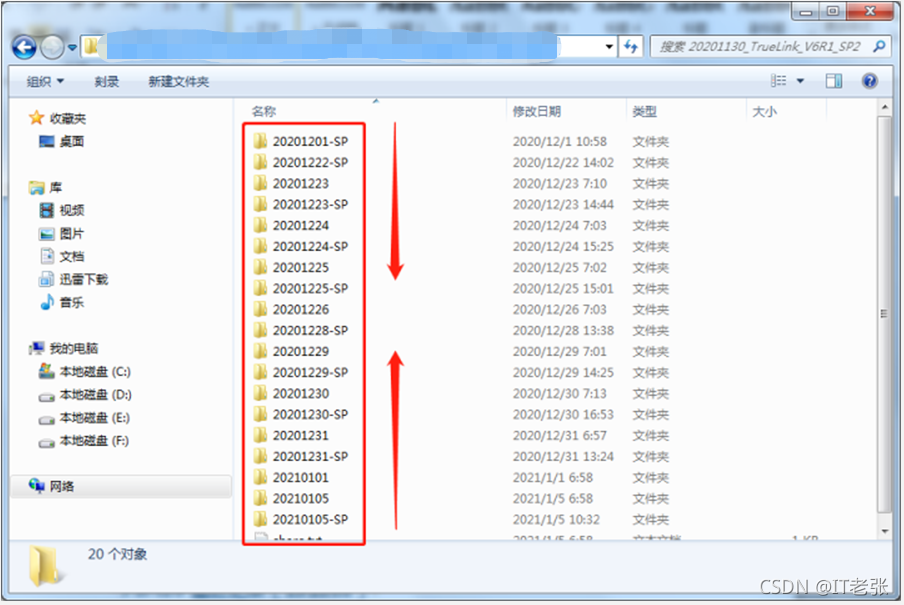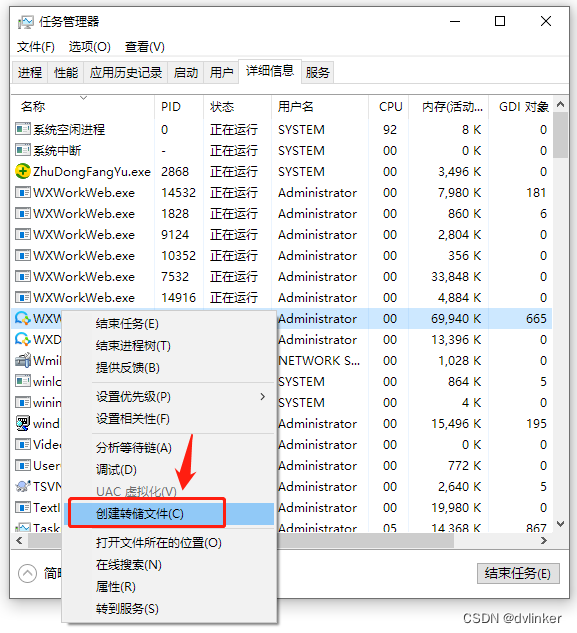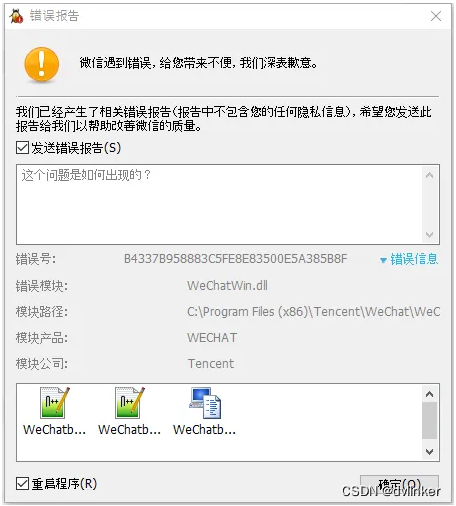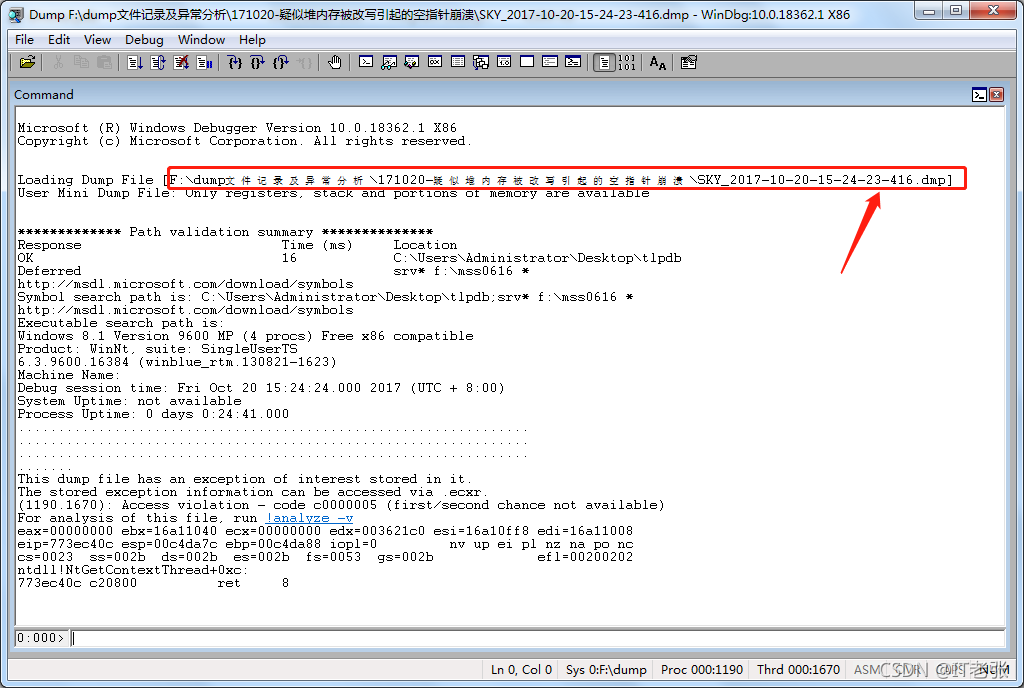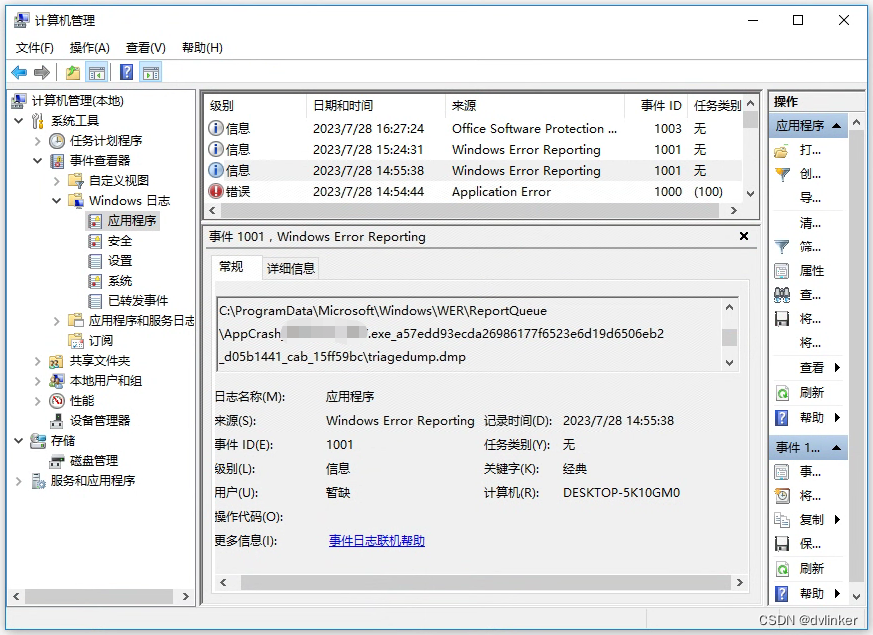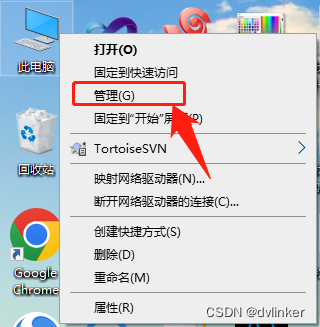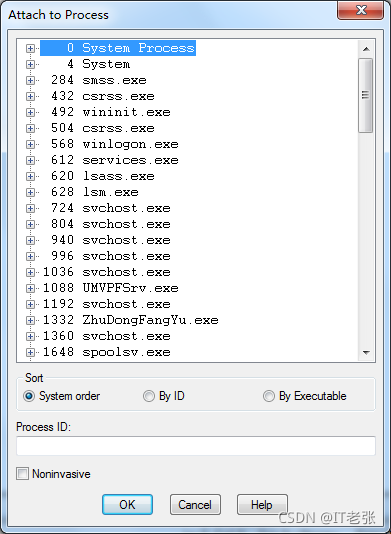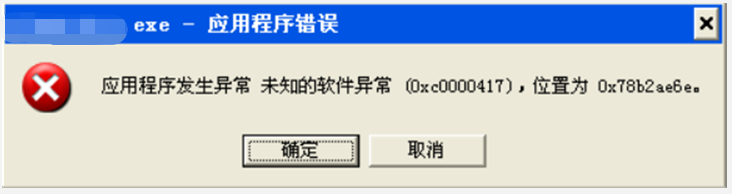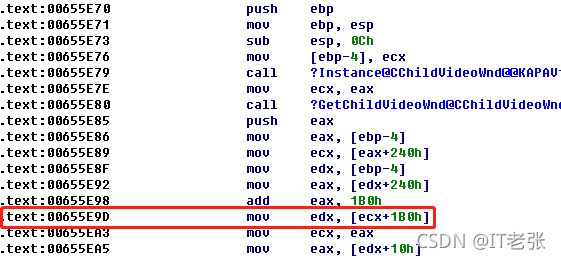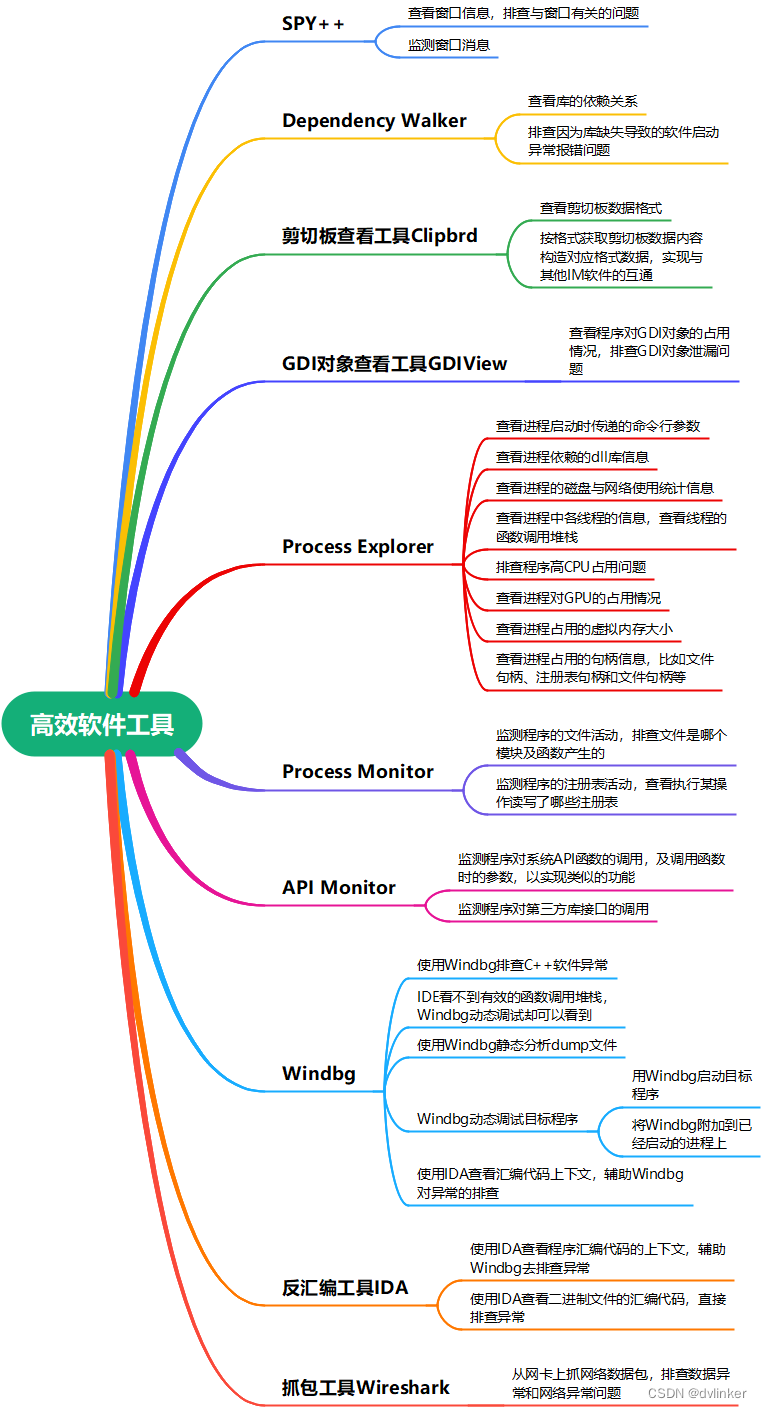目录
VC++常用功能开发汇总(专栏文章列表,欢迎订阅,持续更新...)



1、概述
作为C++软件开发人员,我们很有必要去系统了解一下引发C++软件异常的常见原因,这样我们在分析和排查问题时会更加敏锐,思路会更加开阔,可以根据现有的信息和线索进行更有针对性的分析。
上篇文章在多年排查C++异常实践的基础上,系统地总结了引发C++软件异常的常见原因!引发异常的常见原因有变量未初始化、内存越界、内存访问违例、stack overflow线程栈溢出、空指针与野指针、死循环、多线程死锁、多线程未加锁、内存泄露、堆内存被破坏、程序抛出异常、GDI对象泄露、函数调用约定不一致导致的栈不平衡、调用abort强行退出进程、格式化符与参数不匹配、库与库之间版本不匹配、第三方库注入等,如下所示:
这些引发C++软件异常的常见原因,我们在上一篇文章中有详细的讲解与阐述,文章链接如下:
引发C++软件异常的常见原因分析与总结(实战经验分享)
一般地,要分析软件发生异常的具体原因,找到解决办法,我们可能需要想办法获取到发生异常时的函数调用堆栈,通过函数调用堆栈,我们可以知道都调用了哪些函数。我们可能还需要知道发生异常时异常上下文中相关变量的值,确定相关变量是否出现了非法的异常值。此外,我们可能还需要软件运行过程中输出的运行日志,通过查看日志搞清楚代码的执行轨迹和业务走向。我们需要使用一些工具和手段,去获取去搜集尽可能多的这些信息,去分析和解决问题。
这些内容都属于C++软件调试技术领域的知识和技能。考察一个软件开发人员的水平,一是要看编码与架构设计能力,二是要看软件调试能力,所以调试能力非常重要。
至于为什么要学习C++软件调试技术以及学习C++软件调试技术有哪些好处,可以查看我的文章:
为什么要学习C++软件调试技术?掌握调试技术都有哪些好处?
2、常用的C++异常排查思路与方法
排查C++软件异常常用的方法有IDE调试、添加打印日志、分块注释代码、历史版本比对法、调试器分析与调试、使用IDA工具查看汇编代码辅助分析、使用常用的分析工具去辅助分析等,如下所示:
方法有多个,我们在分析问题时具体使用哪种方法, 就要具体问题具体分析了。有些问题可能比较简单,我们借助一些分析工具,很快就能定位问题。有些问题比较复杂,我们可能需要使用多种方法去综合分析。下面我们就来详细讲述这些常用方法。
在这里,给大家重点推荐一下我的几个热门畅销专栏,欢迎订阅:(博客主页还有其他专栏,可以去查看)
专栏1:(该精品技术专栏的订阅量已达到510多个,专栏中包含大量项目实战分析案例,有很强的实战参考价值,广受好评!专栏文章持续更新中,预计更新到200篇以上!欢迎订阅!)
C++软件调试与异常排查从入门到精通系列文章汇总
本专栏根据多年C++软件异常排查的项目实践,系统地总结了引发C++软件异常的常见原因以及排查C++软件异常的常用思路与方法,详细讲述了C++软件的调试方法与手段,以图文并茂的方式给出具体的项目问题实战分析实例(很有实战参考价值),带领大家逐步掌握C++软件调试与异常排查的相关技术,适合基础进阶和想做技术提升的相关C++开发人员!
考察一个开发人员的水平,一是看其编码及设计能力,二是要看其软件调试能力!所以软件调试能力(排查软件异常的能力)很重要,必须重视起来!能解决一般人解决不了的问题,既能提升个人能力及价值,也能体现对团队及公司的贡献!
专栏中的文章都是通过项目实战总结出来的,包含大量项目问题实战分析案例,有很强的实战参考价值!专栏文章还在持续更新中,预计文章篇数能更新到200篇以上!
专栏2:
C++常用软件分析工具从入门到精通案例集锦汇总(专栏文章,持续更新中...)
常用的C++软件辅助分析工具有SPY++、PE工具、Dependency Walker、GDIView、Process Explorer、Process Monitor、API Monitor、Clumsy、Windbg、IDA Pro等,本专栏详细介绍如何使用这些工具去巧妙地分析和解决日常工作中遇到的问题,很有实战参考价值!
专栏3:(本专栏涵盖了C++多方面的内容,是当前重点打造的专栏,专栏文章已经更新到400多篇,持续更新中...)
C/C++实战进阶(专栏文章,持续更新中...)
以多年的开发实战为基础,总结并讲解一些的C/C++基础与项目实战进阶内容,以图文并茂的方式对相关知识点进行详细地展开与阐述!专栏涉及了C/C++领域多个方面的内容,包括C++基础及编程要点(模版泛型编程、STL容器及算法函数的使用等)、数据结构与算法、C++11及以上新特性(不仅看开源代码会用到,日常编码中也会用到部分新特性,面试时也会涉及到)、常用C++开源库的介绍与使用、代码分享(调用系统API、使用开源库)、常用编程技术(动态库、多线程、多进程、数据库及网络编程等)、软件UI编程(Win32/duilib/QT/MFC)、C++软件调试技术(排查软件异常的手段与方法、分析C++软件异常的基础知识、常用软件分析工具使用、实战问题分析案例等)、设计模式、网络基础知识与网络问题分析进阶内容等。
专栏4:
VC++常用功能开发汇总(专栏文章,持续更新中...)
将10多年C++开发实践中常用的功能,以高质量的代码展现出来。这些常用的高质量规范代码,可以直接拿到项目中使用,能有效地解决软件开发过程中遇到的问题。
专栏5:
C++ 软件开发从入门到精通(专栏文章,持续更新中...)
根据多年C++软件开发实践,详细地总结了C/C++软件开发相关技术实现细节,分享了大量的实战案例,很有实战参考价值。
2.1、IDE调试
这是最直接,也是较有效的方法。主要有以下几类调试方法,具体使用那种方法要看问题是否是必现的,问题发生在哪些模块中等。通过直接调试,一般我们可以快速的发现和定位问题。
关于Visual Studio调试方式的详细说明,可以查看我的文章:
Visual Studio调试方式详解
2.1.1、Debug和Release下的调试
如果问题是必现的,最直接的方法就是直接调试源代码了。可以先尝试在Debug下调试,但有的bug可能在Release下才会出现,这时就需要在Release下进行调试了。之所以Debug版本程序和Release版本程序在实际运行时有差异,这个两个编译版本下的特性有关系的,比如Debug下编译器会对一些未初始化的变量进行自动的初始化,再比如debug和release版本在内存管理机制上是有所不同的。
需要注意的是,在release下调试需要事先将工程选项中的优化关闭掉,比如Windows平台下Visual Studio(本文中的实例均以Windows平台下使用Visual Studio开发C++程序为例,Visual Studio在下文中将简称VS)中相关的设置:
2.1.2、VS附加到进程调试
这种方法对单独调试dll模块非常好用。对于底层的组件库、协议库等的调试,这些dll库需要依附上层的exe主程序才能运行,可以让底层库的开发人员先安装release版本的安装包,然后只需要编译要调试的模块库,编译完成后将库文件拷贝到安装路径下。然后启动exe程序,用VS的附加到进程的调试功能:
去直接调试这些底层库。当然有些问题可能是release下才会有的,所以可能也需要进行release下的调试。
这个地方需要注意一下,如果要调试程序启动时初始化那部分的代码,则需要在代码中添加阻塞程序执行的代码,比如UI程序中可以人为地添加一个MessageBox,这样去等待VS去设置附加调试,这样就有机会去调试初始化的代码了。
使用Visual Studio调试代码时,需要掌握一些高效的调试手段和技巧,可以查看我的文章:
Visual Studio高效调试手段与技巧总结(经验分享)
2.1.3、Windbg附加到进程调试
Windbg是Windows平台下软件异常静态分析与动态调试的利器,是我们分析Windows程序异常最常用的调试器工具。该工具由微软官方提供。
对于有些崩溃(比如Stack overflow栈溢出)问题,即便是使用Visual Studio进行调试时检测到了,但进程可能已经退出了,VS随即也退出了调试状态,所以此时是无法查看到崩溃那一刻的函数调用堆栈的,更是没法看到发生异常时变量在内存中的值的。此时可以考虑将Windbg附加到目标进程中:
按操作步骤将崩溃复现后,Windbg中是可以查看到崩溃时的函数调用堆栈的。
2.2、添加日志打印
添加日志打印应该是大家排查问题用的最多一种方法之一。通过查看日志,可以搞清楚代码的执行轨迹和业务走向,判断业务逻辑和代码执行是否出现异常。
很多时候根据出问题时的现象,很难判断出到底是哪一块出的问题,且问题是很难复现的,无法直接去调试代码。这时我们可以在代码中添加打印日志,将可能出现问题的地方都添加上打印,将运行到的点以及相关变量的值都打印到目标窗口或文件中,然后根据运行时产生的打印看数据及流程是否有异常,从日志打印中去找线索,找排查问题的突破口。比如我们某个模块的打印日志如下:
这种方法对于频繁执行、不方便直接调试的代码块,也是非常实用的。
对于大型软件系统,很有必要去构建一个完备的日志系统,不仅可以检测到系统运行过程中用户行为,还可以通过打印来定位软件运行过程中遇到的问题。就像编译程序时编译器输出的异常提示信息一样,我们也可以对打印出的日志类型进行归类分级,比如有error错误日志、warning警告日志、debug调试日志、info日常运行日志等。
2.3、分块注释代码
在问题排查不出来时,可以尝试采用分块注释代码的方法去定位。这个方法,在日常项目问题排查中会时不时用到。
我们可以将某一行或者某些行的代码注释掉后,问题可能就没有了,那基本上可以确定问题就出在被注释的代码上了,甚至能确定问题出在哪一行代码上。然后排查这些被注释的代码,也许就能找到问题的症结了。
有次遇到这样的问题,A库依赖B库,B库定义了结构体Struct1,A库调用了B库的GetData接口, GetData接口是以Struct1结构体作为参数的,GetData中进行了数据的memcpy操作。因为库发布的问题,导致两个库不匹配。B库中在Struct1结构体中增加了字段,但是A库中使用的还是老的结构体,这样在调用GetData传入结构体地址或引用,由于GetData中进行的是memcpy的操作,在调用完该接口后,导致主调函数中栈内存越界,直接篡改了主调函数中其他栈变量的内存,导致代码出现不可解释的异常运行行为。这个问题当时查了很久,就是通过分块注释代码才查出来的。
2.4、数据断点
对于运行过程中变量的值无故被篡改,或者我们通过排查现有代码始终找不到修改变量值的代码行号时,我们此时可以尝试使用Visual Studio自带的数据断点功能,通过添加数据断点,监测出修改目标内存的代码行。
数据断点本质上是监控某段内存中的数据是否被修改,如果我们对某段内存设置了数据断点,一旦内存中的数据被修改,IDE的调试器就会命中该断点,此时切换到调用堆栈窗口中去查看此时的函数调用堆栈,就知道是哪块的代码修改目标变量的值了。
设置数据断点是有技巧的,即在目标变量初始化的地方设置普通断点,然后启动VS调试,当VS命中该普通断点时,目标变量就分配了内存(目标变量分配了内存后才能给该内存设置数据断点),此时通过变量名就可以取到目标变量的内存地址了,然后给这个内存地址设置数据断点即可:
当有代码修改了该变量的值时,就会命中该数据断点,查看此时的函数调用堆栈就知道是什么代码修改了变量的值了。数据断点在监测变量值无故被篡改时确实非常好用,我们在项目中已多次使用了。
关于巧用数据断点去排查内存越界的案例,可以参加我的文章:
巧用Visual Studio中的数据断点去排查C++内存越界问题
2.5、历史版本比对法
这个方法似乎有点笨拙,甚至会有些耗时,但却是非常有效果。比如某天我们软件突然出现了一个之前未曾出现的问题,实在是找不到线索,我们可以尝试安装不同时间的历史版本:
然后看看这个问题是从哪天开始出现的,然后查看这个时间点附近提交的代码,问题基本上就出在这个时间点提交的代码中。具体操作时,我们可以在时间上使用二分法缩小排查的范围。
举个之前遇到的例子,测试同事发现最近我们的软件在运行时窗口老是有明显的卡顿问题,很是困惑,但最近代码并没有做太大的改动,前一段时间运行还好好的。查找了最近代码的修改记录,似乎也没找到问题。
于是尝试了这个方法,让测试同事多安装几个时间点的版本,看看是哪个时间点的版本开始出现问题的。找到了这个时间点,在svn上查找前一天提交的代码,仔细地看了一下,是从网上拷贝的一段参考代码有问题,不看不知道,一看吓一跳!在代码中启动了一个UI界面的定时器,在定时器消息的处理代码中竟然有sleep操作,这个是运行在UI界面线程中的,当执行到sleep操作时,系统会将UI线程挂起,这就直接导致UI窗口卡住了,虽然sleep时间很短,但是定时器消息会一直触发,这个代码会频繁地执行,所以就出现了界面频繁卡顿的问题了。
使用该办法找出第一次问题的版本后,就基本能确定是前一次提交的代码引起的,于是我们就找到问题的线索和突破口了,进一步分析提交的代码可能就能很快定位问题了。
要使用历史版本比对法,需要有一个完善的历史版本自动编译和文件存放管理系统。自动化编译系统每天对代码进行检测,如果当天代码有变化,则在晚上或者凌晨自动编译版本,并将编译出来的版本自动拷贝到文件服务器上保存下来。将每天自动编译出来的版本保存到对应日期的文件夹中,这样方便日后查阅。
2.6、Windbg静态分析与动态调试
Windbg是Windows平台下软件异常静态分析与动态调试的利器,是我们分析Windows程序异常崩溃最常用、最重要的调试器工具!该工具由微软官方提供。使用Windbg分析软件异常,主要有两种方式,一种是使用Windbg静态分析dump文件,一种是使用Windbg去动态调试目标进程。
2.6.1、使用Windbg静态分析dump文件
对于Widnows程序,dump文件包含了软件发生异常时异常上下文信息,包含目标进程的所有线程的信息(比如寄存器信息)、线程中的函数调用堆栈信息,甚至包含有部分或全部的变量值。静态分析dump文件,是排查C++软件异常最常用的方法。
2.6.1.1、dump文件的生成方式
dump文件是如何产生的呢?主要有以下四个途径生成dump文件:
1)从任务管理器中导出
可以在WIndows系统的任务管理器中右键点击目标进程,在弹出的右键菜单中点击“创建转储文件”菜单项导出dump文件。
2)安装异常捕获模块,由该模块自动生成dump文件(最常用的方式)
一般Windows程序中都会安装异常捕获模块(比如google开源的CrashRpt / breakpad / crashpad),一旦软件发生异常崩溃,该异常捕获模块就能感知到,就会将发生异常时的异常上下文信息导出到dump文件中。比如QQ、钉钉、企业微信等常用的软件中都安装了异常捕获模块,当软件发生异常时就会弹出一个提示框:
提示软件发生了崩溃,询问是否将崩溃信息上报给后台,然后后台拿到这个dump文件之后好久可以进行分析了。
3)Windbg动态调试时使用.dump命令动态导出
直接将Windbg挂载到正在运行的目标进程上,或者直接使用Windbg启动目标进程上,一旦软件发生崩溃,Windbg就会捕获到,Windbg会中断下来,此时可以使用.dump命令将异常上下文信息导出到dump文件中。Windbg捕获到异常后会立即中断下来,按讲此时就可以直接分析了,为啥还要手动将异常信息导出到dump文件中呢?可能当时不能立即查出问题,亦或是出问题的电脑是其他同事的或者是客户的,我们需要导出到dump文件中去详细研究一下。
建议大家在代码中安装捕获软件异常的模块或代码,比如常用的是google开源的CrashRpt异常捕获库(很多软件比如QQ、钉钉在都使用类似的库),在软件发生崩溃时能实时捕获到异常信息,自动生成dump文件。然后测试人员将取到的dump文件发送给开发人员,开发人员使用Windbg打开dump文件进行分析:
4)Windows系统帮我们自动生成了dump文件
有时操作系统感知到我们程序发生了异常崩溃闪退,也会帮我们自动生成dump文件,如下所示:
以Win10系统为例,在桌面上右键点击“此电脑”,在弹出的右键菜单中点击“管理”菜单项,如下所示:
打开计算机管理窗口后,在系统工具节点下,展开事件查看器节点,在该节点下继续展开Windows日志节点,然后点击应用程序节点,这样右边就显示应用程序相关的系统日志了。于是按照程序出问题时的时间点,在应用程序日志列表中,找对应时间点的日志记录,可能就能找到了系统帮我们自动生成的dump文件路径了!在软件中安装的异常捕获模块,没法捕获所有场景下的异常,当程序发生闪退崩溃且异常捕获模块没捕获到时,可以尝试到系统日志中查看系统有没有自动生成dump文件!这种场景,大家平时估计很少用到,正好前段时间在项目中遇到过,已经整理成文章,文章链接如下:
使用Windbg分析从系统应用程序日志中找到的系统自动生成的dump文件去排查问题
在Windbg打开dump文件,先用.ecxr命令切换到异常发生时的上下文,然后使用kn、kv或kp命令查看异常发生时的函数调用堆栈,然后就可以对照着代码去详细分析了。这种情况属于Windbg的静态分析,不是动态调试。关于使用Windbg静态分析dump文件的详细步骤及要点,可以参见我的文章:
使用Windbg静态分析dump文件的一般步骤及要点详解
2.6.2、使用Windbg动态调试目标进程
我们可以通过Windbg直接启动目标程序,也可以将Windbg附加到已经启动的程序进程上进行动态调试:
比如程序发生“卡死”或者死循环时,我们可以将Windbg附加到程序进程中进行动态调试,查看此时线程的函数调用堆栈,以确定发生问题的线程以及线程中当前的函数调用堆栈信息。
甚至在系统已经弹出报错提示框时:
将Windbg附加到出问题的进程上也能查看到异常信息的。
另外,我们在遇到一些VS捕获不到异常时,比如遇到Stack overflow线程栈溢出崩溃时,VS中是看不到异常发生时函数调用信息的,但我们可以通过Windbg的动态调试能及时捕获到线程栈溢出异常,然后就可以查看到崩溃时的函数调用堆栈了。
此外,我们在软件中安装的异常捕获模块并不能捕获所有场景下的异常,特别是有些闪退是捕获不到的,此时我们可以尝试将Windbg挂载到目标进程上去动态调试,然后对软件进行拷机测试(可以使用自动化测试工具自动进行拷机测试)。当软件发生异常时,Windbg是能捕获到的,能能第一时间中断下来。
关于使用Windbg动态调试目标程序的详细步骤及要点,可以参见我的文章:
使用Windbg动态调试目标进程的一般步骤及要点详解
关于何时使用Windbg进行静态分析、何时使用Windbg进行动态调试,可以参见我的文章:
何时使用Windbg静态分析?何时使用Windbg动态调试?
2.7、使用IDA反汇编工具查看汇编代码
有时我们查看C++源代码很难搞清楚问题到底出在那句代码上,此时我们可能就需要查看汇编代码去分析了。软件最终是崩溃在某一条汇编代码上,通过查看汇编代码才能最直观的看出为什么会发生异常崩溃。
在Windows平台下我们主要使用IDA Pro反汇编工具打开二进制文件,去查看二进制文件中的汇编代码。我们一般对汇编代码不是很精通,我们需要将C++源代码和汇编代码对照看,才能看懂汇编代码的上下文,但release下编译器在编译时会对代码进行优化,这样会导致汇编代码有时较难和C++源代码完全对应起来。
至于如何使用IDA Pro反汇编工具,可以参看我的文章:
使用反汇编工具IDA查看发生异常的汇编代码的上下文去辅助分析C++软件异常

此外,C++开发人员要了解汇编,了解汇编后有诸多的好处。不仅可以辅助排查C++软件异常问题,还可以理解很多高级语言不好理解的代码执行细节(从汇编代码的角度可以看到代码的完整执行细节),特别是多线程编程中的问题。
关于为什么要学习汇编以及学习汇编有哪些好处,可以查看我的文章:
为什么要学习汇编?学习汇编有哪些好处?
2.8、使用常用的分析工具去辅助分析
在日常的C++软件开发和维护的过程中,我们时常会用到一些高效的软件分析工具去辅助分析和排查软件运行中遇到的各类问题。常用的分析工具有SPY++、Dependency Walker、剪切板查看工具Clipbrd、 GDI对象查看工具GDIView、Process Explorer、Process Monitor、API Monitor、调试器Windbg、交互式反汇编工具IDA、抓包工具Wireshark等。
关于这些工具的具体用途及使用方法,可以查看我的文章:
为什么要学习使用C++软件常用分析工具?学会这些工具都有哪些好处?
3、最后
以上内容是在多年的C++软件异常排查实践的基础上总结出来的,有较强的实战参考价值,希望能给大家提供借鉴和参考!在实际的问题排查过程中,到底使用哪种方法或者哪几种方法,就要具体问题具体分析了。